解决键盘快捷键问题
最后修改时间:2023 年 8 月 23 日您使用正确的键盘映射吗?
首先,检查快捷方式是否按您的预期工作。对于像和 之类的快捷方式来说,这可能是显而易见的,但是像或 之类的快捷方式通常会根据应用程序和操作系统执行不同的操作。Ctrl0CCtrl0VAlt+UpCtrl0W
考虑到对快捷键的不同期望,IntelliJ IDEA 允许您在键盘映射(预定义的快捷键集)之间进行选择。如果您之前使用过特定编辑器或 IDE,则可以切换到具有相应名称的键盘映射,例如 Eclipse、NetBeans、 Sublime Text或VSCode,并使用与该编辑器或 IDE 中相同的快捷键。
按打开 IDE 设置,然后选择Keymap。CtrlAlt0S
确保您使用正确的键盘映射。
使用搜索字段检查快捷方式是否按预期映射。
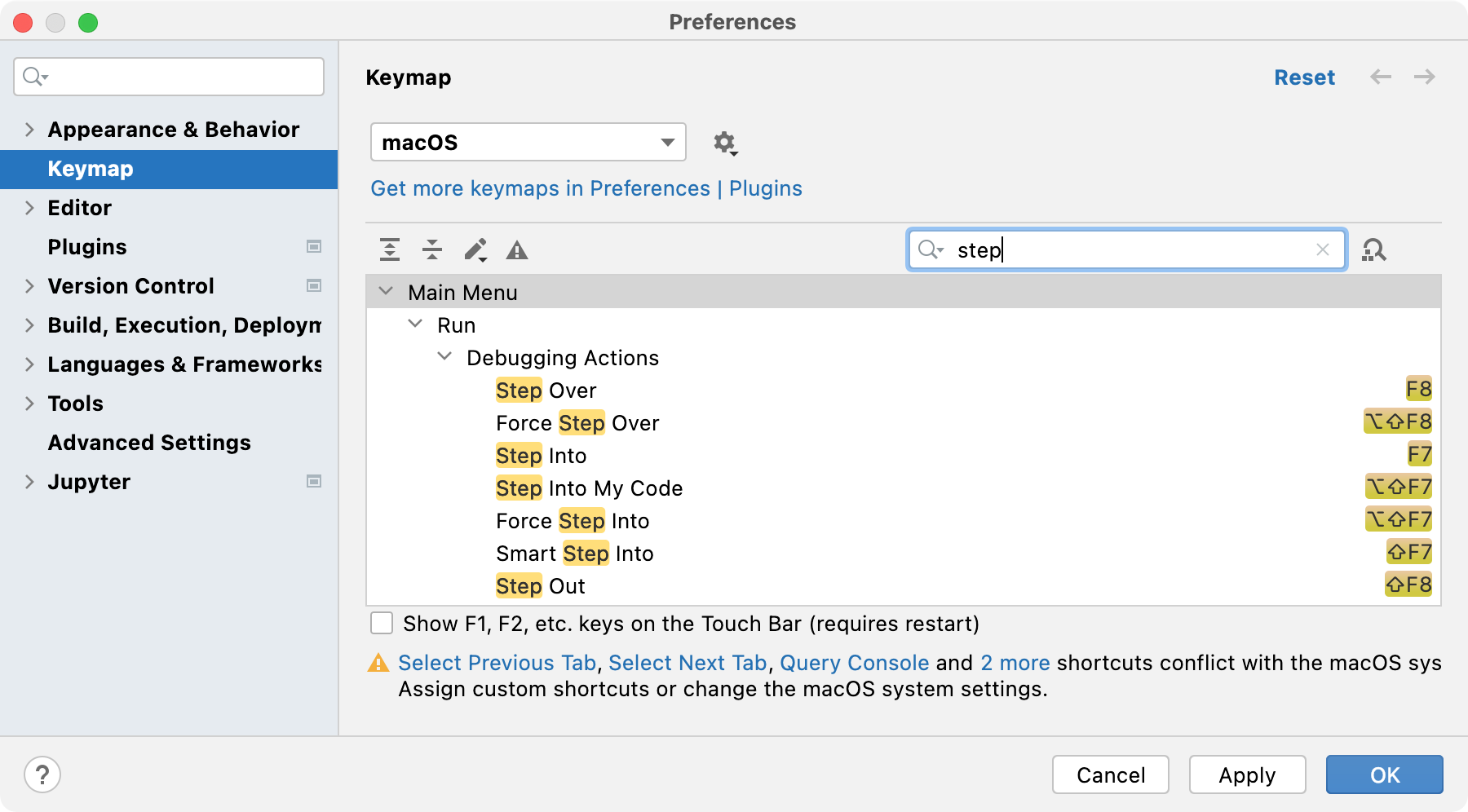
或者,您可以在此文档页面顶部选择所需的键盘映射,然后检查快捷键列表以研究该键盘映射中的键盘映射。
如果您认为特定快捷键的默认映射对于特定键盘映射不正确,请通过在问题跟踪器中提交问题来告知我们。
您有非英语键盘布局吗?
IntelliJ IDEA 中的所有键盘映射均针对QWERTY 美式英语键盘布局而设计。如果您使用其他拉丁文字字母表的键盘布局,某些快捷方式可能不起作用,因为这些快捷方式中使用的字符可能没有专用的键盘键。
例如,德语键盘布局中没有专门用于正斜杠的键盘键/,因此无法使用该快捷键来注释当前行。Ctrl0/
在这种情况下,建议的解决方法是安装Keymap Nationalizer插件,该插件将为您的键盘布局生成不冲突的键盘映射。或者,您可以通过分配另一个快捷方式而不是不起作用的快捷方式来修复特定快捷方式。
无论采取何种解决方法,我们仍在寻找一种适用于任何键盘布局的开箱即用的解决方案。本期跟踪进展情况。
快捷键是否包含功能键?
如果快捷方式包含功能键F1... F12,则它可能不起作用,因为默认情况下这些键通常映射到实用程序操作,例如更改扬声器音量或屏幕亮度。
您可以通过以下方式之一使此类快捷方式发挥作用:
在有Fn按键的键盘上,将此键与原始组合键一起按下。
更改功能键的默认行为。该过程因您的计算机制造商而异;如果您在 macOS 上运行 IntelliJ IDEA,请参阅这篇文章。
击键是否到达 IDE?
在键盘映射设置页面上,单击按快捷键查找操作,然后按组合键。
如果按下组合键后“查找快捷方式”弹出窗口中的字段仍为空。这意味着某些其他程序或您的操作系统拦截了该快捷方式。
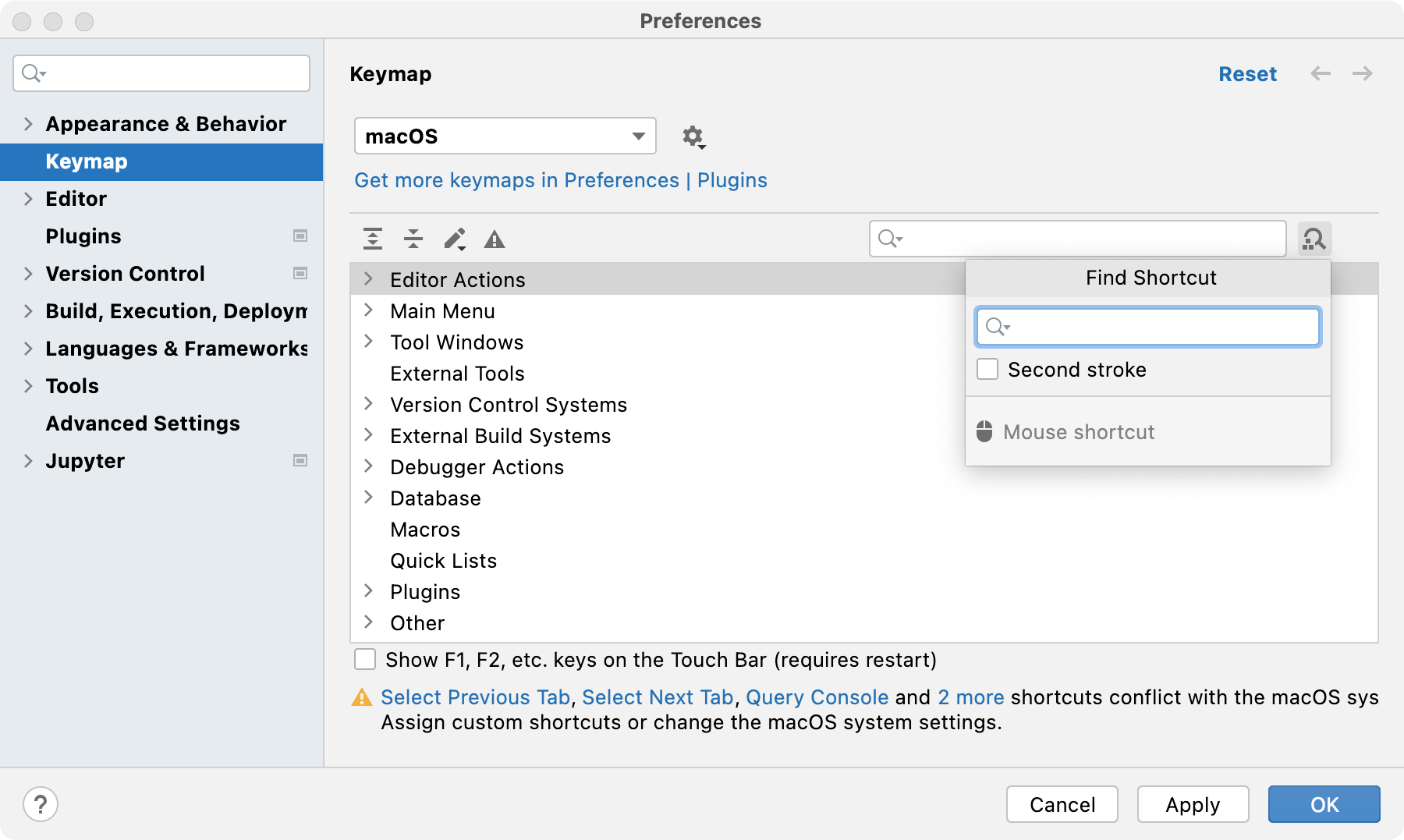
检查冲突的应用程序
检查即使另一个应用程序具有焦点也必须对快捷方式做出反应的应用程序。这些通常包括屏幕录制软件或隧道工具,例如 Microsoft 远程桌面。
当您发现冲突的快捷方式时,决定哪个应用程序应对此快捷方式做出反应,并在 IntelliJ IDEA 中分配另一个快捷方式或更改冲突应用程序中的快捷方式。
检查与您的操作系统是否存在冲突
大多数预定义键盘映射中存在几个已知的冲突,例如:
捷径 | 系统动作 | IntelliJ IDEA 操作 |
|---|---|---|
⌃Space | 选择上一个输入源 | 基本代码完成 |
⇧⌘A | 在终端中搜索手册页索引 | 寻找行动 |
尝试使用macOS 系统快捷键键盘映射,该映射旨在避免与本机 macOS 快捷键发生冲突。如果您在使用此键盘映射时仍然发现冲突,请在我们的问题跟踪器中提交问题。
如果您不想使用此键盘映射,请在 IntelliJ IDEA 中分配另一个不冲突的快捷键。
与 Windows 系统快捷方式没有已知的冲突。如果您遇到此类冲突,请通过在我们的问题跟踪器中提交问题来告知我们。
IDE 是否正确处理快捷方式?
当您按下的快捷方式出现在“查找快捷方式”弹出窗口中时,这意味着 IDE 可以处理该快捷方式。检查映射到此快捷方式的操作列表:
如果预期的操作未出现在列表中,请手动分配快捷方式作为解决方法,并在我们的问题跟踪器中提交问题。
如果预期操作与其他操作一起出现,则在大多数情况下这是设计使然,因为这些操作应该在不同的上下文中可用。在下面的示例中,Ctrl+Shift+U快捷方式被分配给在编辑器中工作的Toggle Case和在提交窗口中工作的Unshelve。
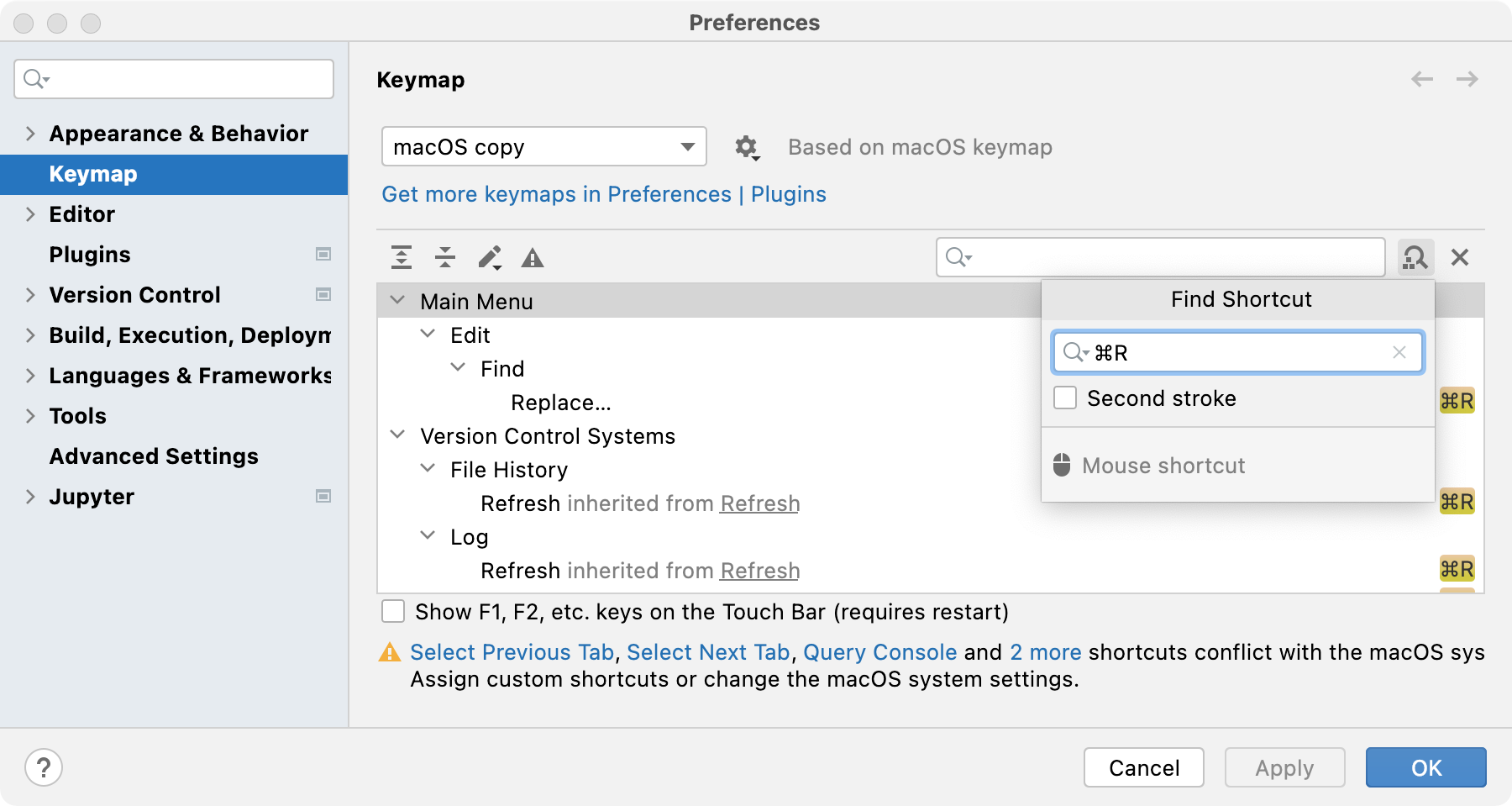
如果快捷方式未按预期工作或在特定上下文中根本不起作用,请从其他操作中删除快捷方式(右键单击并选择“删除快捷方式”)作为解决方法,并在我们的问题跟踪器中提交问题。
如果您在“插件”页面上安装了自定义插件,则其中之一可能会拦截该快捷方式。尝试禁用自定义插件,看看是否有帮助。
如果预期的操作出现在列表中而没有其他操作,但它仍然无法在预期的 IDE 上下文中按预期工作,请手动分配其他一些快捷方式作为解决方法,并在我们的问题跟踪器中提交问题。
感谢您的反馈意见!